最后
你要问前端开发难不难,我就得说计算机领域里常说的一句话,这句话就是『难的不会,会的不难』,对于不熟悉某领域技术的人来说,因为不了解所以产生神秘感,神秘感就会让人感觉很难,也就是『难的不会』;当学会这项技术之后,知道什么什么技术能做到什么做不到,只是做起来花多少时间的问题而已,没啥难的,所以就是『会的不难』。
开源分享:【大厂前端面试题解析+核心总结学习笔记+真实项目实战+最新讲解视频】
我特地针对初学者整理一套前端学习资料


var move = document.getElementById(‘move’);
var total = move.getTotalLength();//获取弧线的长度
move.style.strokeDasharray = total + ‘px’;//设置stroke-dasharray
var storke_num = 0;
//设置定时器,每隔100ms缩进10px,直至弧线完整被缩进一次
var timer = setInterval(function(){
storke_num +=10;
if (storke_num < total){
move.style.strokeDashoffset = storke_num + ‘px’;
}else{
clearInterval(timer);
move.style.strokeDashoffset = total + ‘px’;
}
}, 100)
运行效果:

**线性渐变:linearGradient
径向渐变:radialGradient**
SVG 渐变必须在 标签中进行定义
线性渐变linearGradient:官网链接
<stop offset=“0%” style="stop-color:rgb(255,255,0);
stop-opacity:1"/>
<stop offset=“100%” style="stop-color:rgb(255,0,0);
stop-opacity:1"/>
<ellipse cx=“200” cy=“190” rx=“85” ry=“55”
style=“fill:url(#orange_red)”/>
效果:从上到下渐变,id为"orange_red",设置在需要这个渐变的元素上面

径向渐变radialGradient:官网链接
<radialGradient id=“grey_blue” cx=“50%” cy=“50%” r=“50%”
fx=“50%” fy=“50%”>
<stop offset=“0%” style="stop-color:rgb(200,200,200);
stop-opacity:0"/>
<stop offset=“100%” style="stop-color:rgb(0,0,255);
stop-opacity:1"/>
<ellipse cx=“230” cy=“200” rx=“110” ry=“100”
style=“fill:url(#grey_blue)”/>
效果:

高斯模糊:官网链接
其他滤镜:官网链接
必须在 标签中定义 SVG 滤镜
高斯模糊:
在canvas是对每个像素的rgba数据做高斯计算后,put回canvas
在svg提供了高斯模糊feGaussianBlur标签:
效果:

此处有一个svg的在线编辑器:
在线编辑工具Method Draw:地址
菜鸟教程提供的svg在线编辑器:地址
画了图形之后,可以保存成文件,在ide中打开看代码,也可以在“视图”—“源代码”,在线查看代码,复制到自己的html文件里,保存,打开就可以看到画的图案了
viewport是我们在svg上设置的宽高属性圈出来的范围,viewBox才是svg真正的坐标系统
设置viewBox之后,svg画图以这个视图大小为准,超过视图的部分不显示
path {
stroke: #000;
fill: transparent;
stroke-width: 3px;
}
效果:
在svg(width=‘400’ height=‘400’)上设置视图viewBox='0,0,40,40',原本弧度的参数是:d='M 100 100 A 70 120 90 1 1 150 200',在svg上不能显示,需要缩小到原来的1/10,才能显示
但线宽依然是3px,所以看起来就像设置了30px一样,或者说,将d='M 10 10 A 7 12 9 1 1 15 20'弧放大了10倍,从角度也可以看出,svg矢量图,放大不失真

preserveAspectRatio保持宽高比(作用对象都是viewBox)
preserveAspectRatio = ‘xMidYMid meet’//居中显示
参数1:viewBox在svg中对齐方式
参数2:宽高比
meet:保持纵横比缩放viewBox适应viewport
slice:保持纵横比同时比例小的方向放大填满viewport(在均匀缩放的同时保持viewport的宽高比)
none:不保持自己的宽高,扭曲宽高比以充分适应viewport
当svg得到宽高比与自己的viewbox宽高比不同的图片,会在保持宽高比的前提下,对图片进行缩放,保证不变形,然后把图片挪到视图中心位置,图片不一定铺满整个视图

我们可以通过设置,让图片不居中,或者有cover的效果:放大图片冲出viewBox,让图片的短边铺满viewBox
下图为cover效果,红色代表图片,黑色框代表viewBox,红色框的高为短边,将其放大到与viewBox同高,宽边等比例放大,冲出viewBox区域

前端面试题汇总
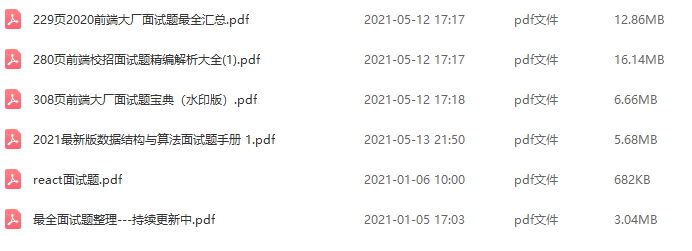
JavaScript
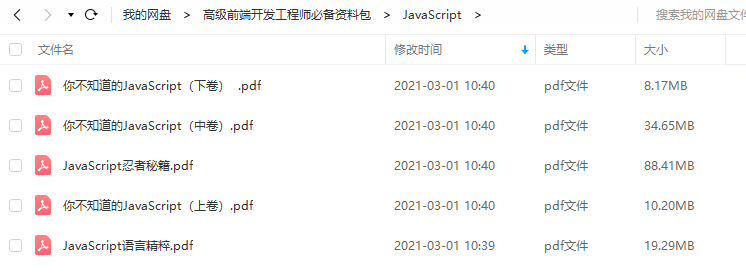
开源分享:【大厂前端面试题解析+核心总结学习笔记+真实项目实战+最新讲解视频】
性能
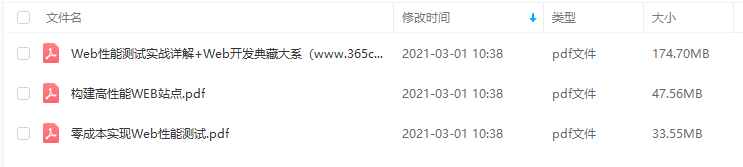
linux
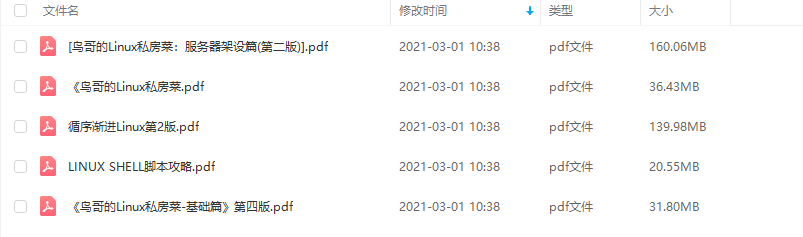
前端资料汇总

s.csdn.net/topics/618166371)**
性能
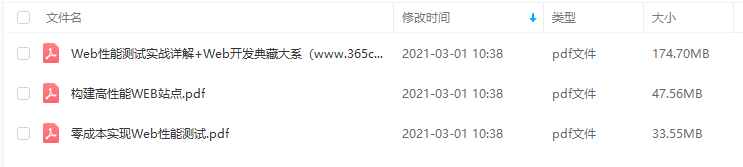
linux
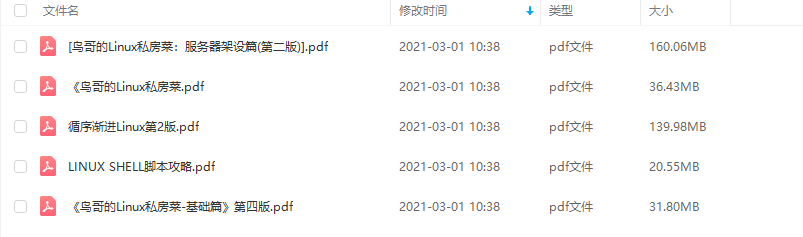
前端资料汇总























 485
485

 被折叠的 条评论
为什么被折叠?
被折叠的 条评论
为什么被折叠?








